กำลังมองหาโปรแกรมหมุนวีดีโอใช่ไหม
ลองใช้ Movavi Video Editor ดูสิ!
- ตัดต่อและปรับปรุงวิดีโอได้อย่างง่ายดาย
- เพิ่มทรานซิชัน ไตเติ้ล และฟิลเตอร์ที่ดูดีมีสไตล์
- สร้างความเสถียรและทำวิดีโอแบบย้อนกลับ ปรับแต่งเสียงให้สมดุล และอื่นๆ อีกมากมาย
ในขณะที่คุณกำลังบันทึกวีดีโอผ่านโทรศัพท์หรือกล้องคอมแพค บางครั้งคุณอาจพบว่า (หลังจากบันทึกเสร็จแล้ว) คุณถืออุปกรณ์ผิดด้าน ดังนั้นวีดีโอจึงถูกบันทึกเป็นแนวตั้งแทนที่จะเป็นแนวนอน และคุณไม่สามารถดูวีดีโอได้อย่างถูกทิศได้ และถ้าหากคุณต้องการเก็บฟุตเทจนี้ไว้ คุณมีวิธีการเดียวที่จะปรับปรุงวีดีโอนี้ได้คือการหมุนภาพยนตร์ทั้งหมด (หรือบางส่วนที่ถ่ายผิดมุม) Movavi Video Editor สามารถหมุนไฟล์วีดีโอได้เกือบทุกฟอร์แมต ซึ่งรวมถึง MOV, MP4 (MPEG-4), AVI, 3GP, WMV, MPEG, FLV, วีดีโอแบบ HD และอื่นๆ อีกมากมาย ดาวน์โหลดซอฟต์แวร์นี้ และเรียนรู้เกี่ยวกับวิธีหมุนวีดีโอแบบรอบทิศทาง: คุณสามารถหมุนวีดีโอได้ตั้งแต่ 90 องศาจนถึง 180 องศาทั้งในแบบตามเข็มนาฬิกาหรือทวนเข็มนาฬิกาเพื่อแก้ไขทิศทางได้ตามที่คุณต้องการ
ขั้นตอนที่ 1. ติดตั้งโปรแกรมหมุนวีดีโอ
ดาวน์โหลดไฟล์โปรแกรม และทำตามคู่มือการติดตั้งเพื่อติดตั้ง Movavi Video Editor บนพีซีหรือแม็ค
ขั้นตอนที่ 2. นำเข้าไฟล์เพื่อทำการหมุน
เปิดโปรแกรมแล้วเลือก Create project in full feature mode คลิก Add Media Files เพื่อเพิ่มวีดีโอที่ต้องการหมุน ไฟล์ที่คุณอัพโหลดจะถูกเพิ่มเข้าไปในบอร์ดไทม์ไลน์ที่อยู่บริเวณด้านล่างของหน้าต่างโปรแกรม
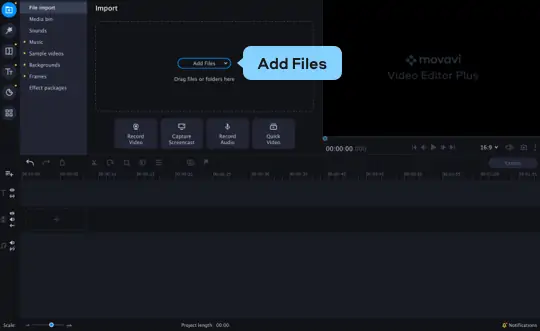
ขั้นตอนที่ 3. แยกเฉพาะส่วนที่ต้องการจะหมุนออกมา (ตัวเลือก)
ในกรณีที่คุณต้องการจะหมุนภาพยนตร์ของคุณเพียงบางส่วนเท่านั้น โปรดวางเครื่องหมายมาร์คเกอร์สีแดงบนตำแหน่งเริ่มต้นของฉากที่ถ่ายผิดแล้วทำการเลือกวีดีโอบนไทม์ไลน์ และคลิกปุ่ม Split หลังจากนั้นให้ทำการเลื่อนเครื่องหมายมาร์คเกอร์สีแดงไปยังจุดสิ้นสุดของฉาก และทำแบบนี้ซ้ำครั้ง
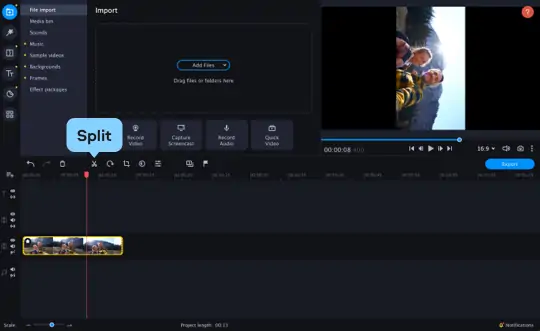
ขั้นตอนที่ 4. หมุนคลิปวีดีโอของคุณ
มีวิธีการ 2 วิธีในการหมุนวีดีโอของคุณ ในการหมุนคลิปแบบ 90 องศาตามเข็มนาฬิกา ให้ทำการเลือกคลิปบนไทม์ไลน์แล้วกดปุ่ม Rotate เพื่อทำการหมุนกี่ครั้งก็ได้ตามที่คุณต้องการ
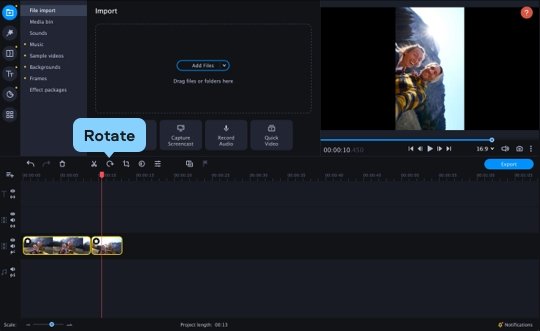
ในกรณีที่คุณต้องการหมุนวีดีโอตามองศาที่ต้องการ คลิกไปที่ปุ่ม Crop and Rotate และลากแถบเลื่อน Angle จนกว่าคุณจะได้ผลลัพธ์ที่ต้องการ คุณยังสามารถใส่ค่าองศาการหมุนในช่องด้านขวาของแถบเลื่อนได้อีกด้วย หลังจากที่คุณหมุนเสร็จแล้ว คลิก Apply
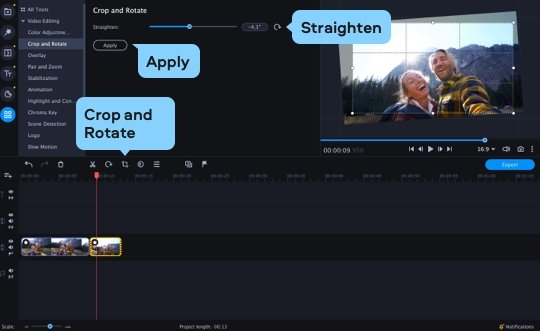
ขั้นตอนที่ 5. บันทึกวีดีโอที่หมุนแล้ว
คลิก Export และเลือกหนึ่งในตัวเลือกการบันทึกจากแท็บในบริเวณด้านซ้ายของหน้าต่างป๊อปอัป คลิก Start เพื่อส่งออกวิดีโอ เพียงแค่นี้ก็เสร็จแล้ว! เพราะ Movavi Video Editor จะช่วยให้คุณสามารถซ่อมแซมวีดีโอที่ถ่ายผิดมุมได้ภายในเวลาไม่กี่นาที
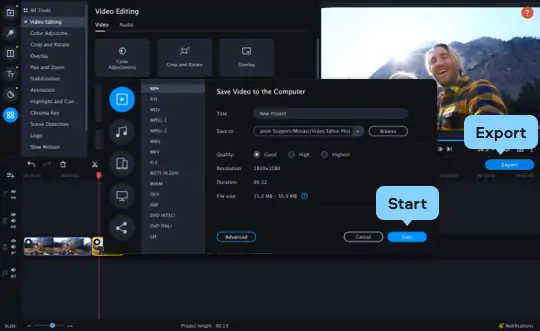
Movavi Video Editor
สร้างวิดีโอที่ยอดเยี่ยมได้อย่างง่ายดาย
*Movavi Video Editor เวอร์ชันฟรีอาจมีข้อจำกัดต่อไปนี้ขึ้นอยู่กับเวอร์ชัน: ลายน้ำบนคลิปที่ส่งออก วิดีโอความยาว 60 วินาที หรือขีดจำกัดความยาวเสียง 1/2 เสียง และ/หรือคุณสมบัติขั้นสูงบางอย่างที่ไม่สามารถใช้งานได้เมื่อส่งออกวิดีโอ


คุณมีคำถามหรือไม่?
หากคุณไม่สามารถหาคำตอบได้ กรุณาติดต่อทีมสนับสนุนของเรา
เข้าร่วมเพื่อรับคำแนะนำวิธีการ ข้อเสนอพิเศษ และเคล็ดลับเกี่ยวกับแอป!
ผู้ใช้มากกว่า 1.5 ล้านคนสมัครรับจดหมายข่าวของเรา